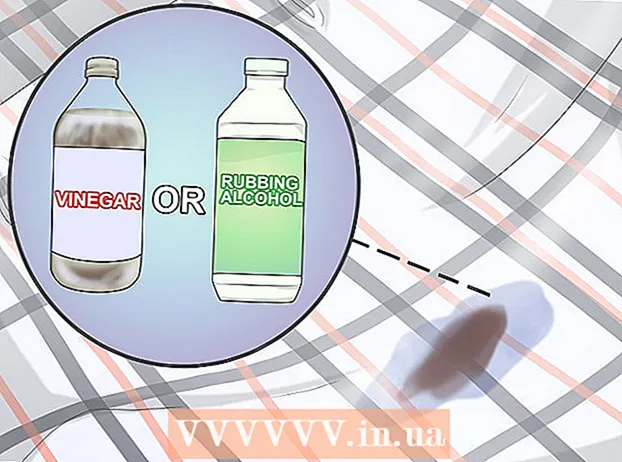Avtor:
Louise Ward
Datum Ustvarjanja:
4 Februarjem 2021
Datum Posodobitve:
28 Junij 2024

Vsebina
Ta članek prikazuje, kako odpreti datoteke PDF v telefonih Android. To najlažje storite tako, da namestite brezplačno aplikacijo Adobe Acrobat Reader, ki omogoča odpiranje prenesene datoteke PDF in datoteke PDF, ki je vključena v e-poštno sporočilo. Brezplačno aplikacijo Google Drive lahko uporabite za odpiranje datotek PDF v napravi Android.
Koraki
1. del od 4: Namestitev Adobe Acrobat Reader
Trgovina Google Play z ikono večbarvnega trikotnika na belem ozadju, ki jo pogosto najdemo v predalu za aplikacije.
- Če je trgovina Google Play razdeljena na več aplikacij, izberite Igre Trgovina Google Play.

(Prenesi).
(Prenos) v predogledu PDF, nato potrdite svojo izbiro in / ali izberite, če jo želite shraniti, če se to zahteva.
- Spletna povezava - Dotaknite se poti, izberite ⋮ V zgornjem desnem kotu se dotaknite Prenesi (Prenos), nato potrdite svojo izbiro in / ali izberite, kje shraniti, če boste pozvani. oglas
4. del od 4: Uporaba storitve Google Drive

Trgovina Google Playin nato naredite naslednje:- Dotaknite se vrstice za iskanje.
- Tip google pogon, nato se dotaknite Google Drive na seznamu rezultatov iskanja.
- Dotaknite se NAMESTITE (Settings) in izberite SPREJEM (Sprejeto) na vprašanje.

Odprite Google Drive. Dotaknite se aplikacije Google Drive z zeleno, rumeno in modro ikono trikotnikov ali tapnite ODPRTO (Odprto) v Trgovini Google Play, ko je bil Google Drive pravkar nameščen. S tem se odpre stran za prijavo v Google Drive.
Prijavite se v svoj račun. Dotaknite se računa, ki ga želite uporabiti za Google Drive, in ob pozivu vnesite geslo.
- Če imate v napravi Android samo en Google Račun, boste samodejno prijavljeni.
- Če imate Google Drive nameščen in prijavljen v svoj Google Račun v sistemu Android, preskočite ta in naslednji korak.
Dotaknite se SKIP (Preskoči) v spodnjem levem kotu zaslona. S tem boste prezrli priročnik za Google Drive in vas pripeljali do mape Google Drive.
Datoteke PDF dodajte v Google Drive. To se razlikuje glede na to, ali je datoteka PDF shranjena v računalniku ali napravi Android:
- Računalnik Pojdite na https://drive.google.com/ in se prijavite, nato izberite novo (Novo), kliknite Nalaganje datoteke (Naložite datoteko), izberite svoj PDF in kliknite Odprto (Odprto) v obeh sistemih Windows Izberite (Izberite) na Macu.
- Android - Dotaknite se +, izberite Naloži (Naloži), izberite PDF in tapnite DOVOLJITE (Dovoljeno) na vprašanje.
Izberite svoj PDF. Poiščite in tapnite naloženi PDF. Datoteka PDF se bo odprla v storitvi Google Drive in vam omogočila ogled vsebine, kot želite. oglas
Nasvet
- Adobe Acrobat Reader bo privzeti pregledovalnik PDF, če v vaši napravi ni nameščen drug pregledovalnik PDF.
Opozorilo
- Adobe Acrobat Reader je brezplačen, vendar boste morali za nadgrajeno različico plačati, če želite urejati datoteke PDF.